iPhone 4s vai jaunākā modelī varat diktēt tekstu, nevis to ievadīt. Pārliecinieties, vai ir ieslēgts pakalpojums Siri (ekrānā Settings > General > Siri) un vai iPhone tālrunim ir interneta savienojums.
Piezīme. Var tikt pieprasīta maksa par datu pārsūtīšanu mobilajā tīklā. Sk. Mobilā tīkla iestatījumi
Diktējiet tekstu. Uz ekrāna tastatūras pieskarieties
 un pēc tam runājiet. Kad esat pabeidzis, pieskarieties Done.
un pēc tam runājiet. Kad esat pabeidzis, pieskarieties Done.
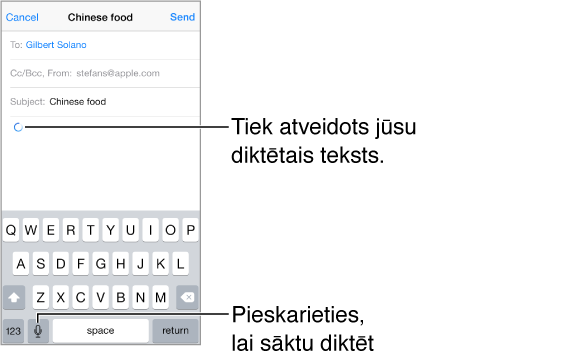
Pievienojiet tekstu. Vēlreiz pieskarieties
 un turpiniet diktēšanu. Ja vēlaties ievietot tekstu, vispirms pieskarieties, lai novietotu iespraušanas punktu. Atlasīto tekstu var aizstāt, arī diktējot.
un turpiniet diktēšanu. Ja vēlaties ievietot tekstu, vispirms pieskarieties, lai novietotu iespraušanas punktu. Atlasīto tekstu var aizstāt, arī diktējot.
Varat sākt diktēt, arī pieliekot iPhone tālruni pie auss; nolieciet iPhone sev priekšā, kad esat pabeidzis. Lai ieslēgtu šo funkciju, dodieties uz Settings > General > Siri.
Pievienojiet pieturzīmi vai formatējiet tekstu. Nosauciet pieturzīmi vai formatēšanas opciju (angliski). Piemēram, ierunāts teksts “Dear Mary comma the check is in the mail exclamation mark” kļūst par “Dear Mary, the check is in the mail!”. Pieturzīmes un formatēšanas komandas ietver šādas frāzes angļu valodā:
quote … end quote (atverošās pēdiņas ... aizverošās pēdiņas)
new paragraph (jauna rindkopa)
new line (jauna rindiņa)
cap — lai nākamo vārdu rakstītu ar lielo burtu
caps on … caps off — lai ar lielo sākumburtu rakstītu visus vārdus
all caps — lai nākamais vārds tiktu ievadīts ar lielajiem burtiem
all caps on … all caps off — lai iekļautie vārdi tiktu ievadīti ar visiem lielajiem burtiem
no caps on … no caps off — lai iekļautie vārdi tiktu ievadīti ar visiem mazajiem burtiem
no space on … no space off — lai vārdi tiktu ievadīti bez atstarpēm
smiley — lai ievietotu :-)
frowny — lai ievietotu :-(
winky — lai ievietotu ;-)